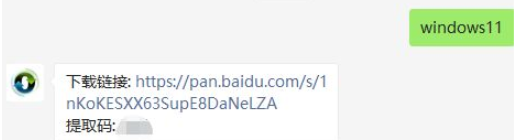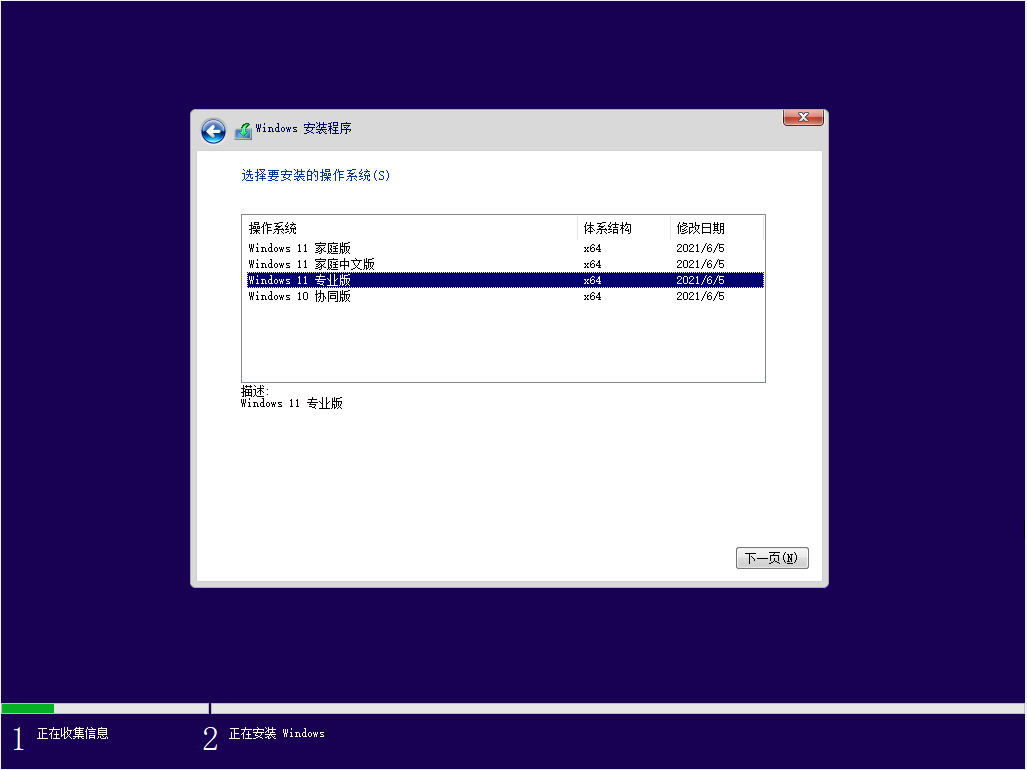简介:
在过去的几年里,微软推出了其最新的操作系统Windows 11,以其全新的界面设计、更强的性能和改进的用户体验令人瞩目。对于科技爱好者和对电脑操作还有些手生的普通用户而言,如何顺利地将现有电脑升级到Windows 11是一个关键问题。本指南将为您详细介绍升级到Windows 11的每一个步骤,并提供实用的建议,确保您的升级过程轻松无忧。

工具原料:
系统版本:
Windows 10(20H2以后的版本)
品牌型号:
戴尔 XPS 13 (2021款),惠普 Spectre x360 (2021款),联想 ThinkPad X1 Carbon Gen 9等
软件版本:
Windows 11 安装助手,Windows 更新
一、了解Windows 11的基本要求
1、在开始升级之前,您需要确保您的计算机满足Windows 11的最低系统要求。微软在Windows 11中引入了一些较为严苛的硬件要求,比如TPM 2.0、Secure Boot、以及至少8代的Intel CPU或Ryzen 2000系列以上的AMD处理器等。此外,4GB的RAM和64GB的存储空间也是基本要求。
win11开机选择版本技巧一览:解决多版本困扰的实用指南
Windows 11开机时选择版本是保障系统稳定性和性能的关键步骤。了解如何在设备启动时有效切换不同版本,以满足软件兼容性和用户需求,是提升使用体验的重要环节。
2、为了方便用户,微软提供了一款名为PC健康检查(PC Health Check)的工具,这款工具可以帮助用户快速检测计算机是否符合Windows 11的升级条件。如不满足,您可能需要进行硬件升级或继续使用Windows 10至截止支持周期。
二、备份您的重要数据
1、在进行任何重大升级之前,备份数据是至关重要的一步。您可以使用OneDrive、Google Drive等云存储工具来备份重要的文件和设置。对于数据较多的用户,可以考虑外接硬盘备份策略,以确保数据的完整性与安全性。
2、如果使用的是微软自有的软件如Office 365,确保所有文档已经同步并保存在云端,以防止任何数据丢失的风险。
三、获取和安装Windows 11
1、当确认电脑符合升级要求后,接下来就是准备安装。您可以通过Windows 11安装助手 (Installation Assistant) 进行下载和安装。只需在微软官方网站下载该助手即可,并按照屏幕提示进行操作。
2、对于已经配置为自动更新的Windows 10设备,在Windows更新设置中,用户可以看到“检查更新”按钮,如果符合升级条件,您将看到Windows 11下载和安装的选项。
3、整个安装过程可能需要30分钟到一个小时不等,期间会经历若干次重启,确保电源稳定且设备保持连接到互联网。
四、探索Windows 11的新功能
1、成功安装后,Windows 11带来了全新的用户界面体验,任务栏图标居中使操作更直观,窗口管理中的Snap布局(Snap Layout)功能提升了多任务处理的效率。用户可以按需安排窗口布局,更好地提高生产力。
2、同时,微软商店重新设计,提供了更广泛的应用兼容性,并引入了改良后的Teams集成,使得家庭及办公沟通更加便捷流畅。
内容延伸:
1、Windows 11不仅是一个系统上的革新,在底层性能上也有显著提升,设备上的DirectStorage技术改进显卡和处理器数据路径,游戏加载速度大幅提升。这对游戏爱好者而言,无疑是值得关注的亮点。
2、Windows 11对平板和触控设备也进行了多项优化改进,如语音输入功能、手势控制以及触控键盘的改进,使设备交互更加富有应对能力。
总结:总体来讲,升级到Windows 11是提升电脑功能和安全性的一项重要举措。通过详细的准备和按照指南步骤进行操作,即使是电脑下载火(xiazaihuo.com)也可以轻松够地完成升级。同时,随着新功能的逐步深入应用,Windows 11将为用户带来更加智能便捷的体验。从系统沉淀的技术革新到视觉上的用户友好界面,它都是值得期待的计算机操作系统新篇章。
以上就是电脑技术教程《怎么加入win11快速指南:详解升级步骤与注意事项》的全部内容,由下载火资源网整理发布,关注我们每日分享Win12、win11、win10、win7、Win XP等系统使用技巧!使用PE安装Win11:详细步骤及注意事项解析
使用PE启动盘安装Windows 11是一种常用方法,主要步骤包括下载Win11镜像文件、创建PE启动盘、引导进入PE环境并执行安装程序。确保硬件兼容性和数据备份是成功安装的关键。